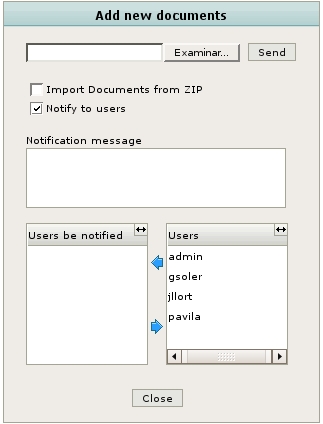Inserire documenti
Disponibile in
- Menù pop-up nell'albero delle cartelle.
- Menù pop-up per navigare tra i documenti.
- Menù principale per editare.
- Barra degli strumenti.
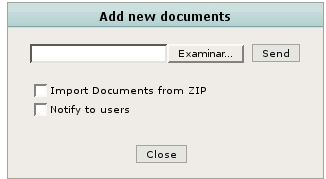
L'opzione "importa documenti da un file ZIP" permette di importare il contenuto di tale file compresso rispettando la gerarchia dell'albero delle cartelle. Quando appare
la finestra di inserimento, selezionare la cartella locale cliccando sul pulsante "Naviga...". Se si desidera notificare agli altri utenti, via email, che si è importato
un nuovo file. basta selezionare la casella "Notifica agli utenti". E' possibile notificare a utenti o gruppi. Ovviamente tale casella può non essere selezionata.
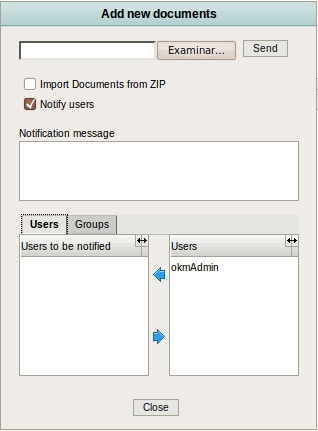
Per terminate, cliccare si "invia". Una volta che la fase di caricamento del documento è ultimata, è possibile caricare altri documenti selezionando l'opzione "Aggiungi
un altro file".
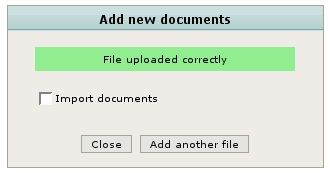
Per organizzazioni molto grandi può essre abilitata l'opzione di filtraggio usando la "feature" di amministrazione Profili; essa permette di filtrare utenti e gruppi
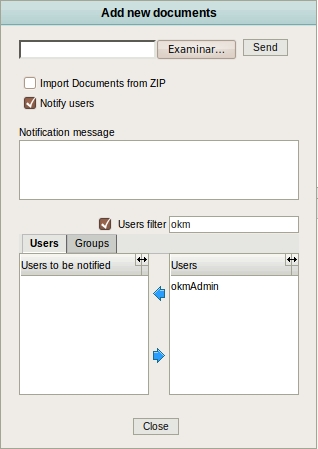
Dalla versione 4 a precedenti
Non è presente la possibilità di filtraggio avanzato e l'invio di notifiche ai gruppi.